Spymel es el nombre dado por los investigadores Zscaler a un caballo de Troya recién descubierto. El troyano puede espiar a toda la actividad del usuario. Puede registrar pulsaciones de teclas y robar información en una computadora comprometida y enviar los datos a una ubicación remota.
| Nombre | Spymel |
| Escribe | Trojan, Infostealer |
| Descripción breve | El troyano es un tipo infostealer. Se conecta a un servidor de comando y control para recibir y ejecutar comandos. Toda la información recopilada se envía de vuelta al atacante. |
| Los síntomas | El troyano roba datos, incluyendo información sobre pulsaciones de teclas. Puede espiar toda la actividad del usuario.. |
| Método de distribución | Ataques dirigidos, Archivos adjuntos de correo electrónico |
| Herramienta de detección | Descargar Malware Removal Tool, para ver si su sistema ha sido afectado por malware |
| Experiencia de usuario | Únete a nuestro foro para discutir Spymel. |
Spymel Trojan - Entrega
La forma más típica en la que puede infectarse con el Spymel El caballo de Troya es a través de un archivo adjunto de correo electrónico. El archivo adjunto al correo electrónico suele ser un archivo .zip que contiene un archivo JavaScript.. Una vez que se ejecuta ese archivo, el malware se descarga e instala en una máquina comprometida.
Otro método de entrega es instalar el troyano manualmente como software que pretende ser útil.. En lugar, está recibiendo el malware inyectado en su computadora. Lo que se sabe que propaga tales infecciones son las vulnerabilidades del navegador., tales como plugins, extensiones, o sitios sospechosos con código malicioso en ellos.
Spymel Trojan - Información técnica
Spymel se clasifica como un caballo de Troya. El troyano es un tipo infostealer. El ejecutable de malware que contiene los archivos y configuraciones de Spymel tiene un diseño inteligente. Según los investigadores de Zscaler, intenta ocultar su origen y también ganar autenticidad escondiéndose detrás de certificados robados del editor de software SBO Invest. De esa manera, Es posible que los programas de seguridad no lo hayan detectado hace unos días, cuando se descubrió que era su primer ataque.
Una vez ejecutado en una máquina comprometida, la Spymel Trojan comienza a crear archivos enmascarados como el proceso svchost de Windows:
→%AppData%RoamingArchivos de programa(32.1)\svchost.exe
%AppData%RoamingArchivos de programa(32.1)\svchost.exe.tmp
%AppData%RoamingMicrosoftWindowsStartMenuProgramsStartupStartup32.1.exe
%Perfil de usuario%Datos de aplicaciónArchivos de programa(32.1)\svchost.exe
%Perfil de usuario%Datos de aplicaciónArchivos de programa(32.1)\svchost.exe.tmp
%Perfil de usuario%Menú InicioProgramasInicioStartup32.1.exe
Permanecer persistente y ejecutarse a sí mismo y a su configuración con cada inicio de Windows, el troyano realiza las siguientes entradas de registro:
→HKEY_CURRENT_USERSoftwareMicrosoftWindowsAppPath”%Perfil de usuario%Datos de aplicaciónArchivos de programa(32.1)\svchost.exe”
→HKEY_CURRENT_USERSoftwareMicrosoftWindowsCurrentVersionExplorerStartupApprovedRunSidebar(32.1)
→HKEY_CURRENT_USERSoftwareMicrosoftWindowsCurrentVersionExplorerStartupApprovedStartupFolderStartup32.1.exe
Después de estas operaciones, el troyano modificar la configuración de Firewall de Windows, y conectarse de forma remota a un servidor de comando y control. La ubicación del servidor está con la dirección 213.136.92.111 en el puerto 1216, escondido en el Spymel Configuración de Trojan:
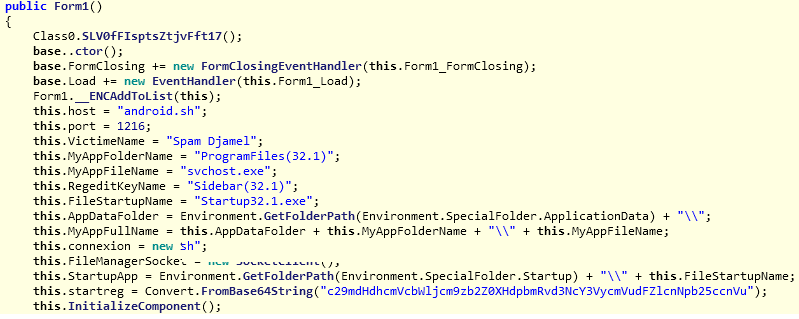
Fuente: Zscaler
Cuando está conectado al servidor remoto, toda la información recopilada le será enviada, incluidos los registros de pulsaciones de teclas. Desde ese servidor de comando y control, la Spymel Trojan puede recibir comandos que realizan las siguientes acciones:
- Enviar información de nombres de usuario, OS, procesos iniciados, bandera del módulo de video, títulos de ventanas activas.
- Enviar información sobre unidades en el sistema.
- Enviar información sobre carpetas y archivos para determinadas ubicaciones..
- Eliminar un archivo o carpeta.
- Ejecutar un archivo específico.
- Cambiar el nombre de un archivo o carpeta específicos.
- desinstalar propio.
- Cargar registros de pulsaciones de teclas al servidor de comando y control.
- Cargue los archivos solicitados al servidor de comando y control.
- Busque una cadena en todos los archivos de registro de teclas.
- Eliminar un archivo de registro de teclas.
- Enviar una captura de pantalla de escritorio.
- Descargar archivos de una URL.
- Activar y desactivar la grabación de video.
- Proporcionar configuraciones de grabación de video para procesos explícitos.
Para empeorar las cosas, el troyano tiene una protección implementada en sí mismo llamada Protegeme, que hace cerrar Spymel abajo manualmente, imposible, mientras esa protección esté intacta. Su propósito es buscar y cerrar todas las herramientas como TaskMgr, Procexp, ProcessHacker y Taskkill, que se utilizan para la terminación del proceso.
Troyano Spymel – Eliminación
El caballo de Troya puede espiarte, obtener acceso a todo tipo de datos en su computadora y también puede infectarlo con diferentes programas maliciosos si no se toca. Toda la información recopilada se puede enviar de vuelta a los piratas informáticos, y ser utilizado con fines de lucro. Para deshacerse por completo de la Caballo de Troya Spymel desde el ordenador, siga cuidadosamente las instrucciones de eliminación paso a paso que aparecen a continuación.
Eliminar manualmente Spymel
Nota! Sustancial notificación acerca de la Spymel amenaza: La extracción manual de Spymel requiere la interferencia con los archivos del sistema y los registros. Por lo tanto, que puede causar daño a su PC. Incluso si sus conocimientos de informática no son a nivel profesional, no te preocupes. Usted puede hacer la eliminación ti mismo en 5 acta, usando un herramienta de eliminación de software malicioso.
Elimina automáticamente Spymel de tu computadora
Preparation before removing Spymel.
Antes de iniciar el proceso de eliminación real, se recomienda que usted hace los siguientes pasos de preparación.
- Asegúrate de que tienes estas instrucciones siempre abierto y delante de sus ojos.
- Hacer una copia de seguridad de todos sus archivos, aunque pudieran ser dañados. Debe hacer una copia de seguridad de sus datos con una solución de copia de nube y asegurar sus archivos contra cualquier tipo de pérdida, incluso de las amenazas más graves.
- Ser paciente ya que esto podría tomar un tiempo.
- Escanear en busca de malware
- Arreglar registros
- Eliminar archivos de virus
Paso 1: Analizar en busca de Spymel con la herramienta de SpyHunter Anti-Malware



Paso 2: Limpiar los registros, creado por Spymel en tu computadora.
Los registros normalmente dirigidos de máquinas Windows son los siguientes:
- HKEY_LOCAL_MACHINE Software Microsoft Windows CurrentVersion Run
- HKEY_CURRENT_USER Software Microsoft Windows CurrentVersion Run
- HKEY_LOCAL_MACHINE Software Microsoft Windows CurrentVersion RunOnce
- HKEY_CURRENT_USER Software Microsoft Windows CurrentVersion RunOnce
Puede acceder a ellos abriendo el editor del registro de Windows y eliminar cualquier valor, creado por Spymel allí. Esto puede ocurrir siguiendo los pasos debajo:


 Propina: Para encontrar un valor creado por virus, usted puede hacer clic derecho sobre él y haga clic "Modificar" para ver qué archivo que está configurado para ejecutarse. Si esta es la ubicación del archivo de virus, quitar el valor.
Propina: Para encontrar un valor creado por virus, usted puede hacer clic derecho sobre él y haga clic "Modificar" para ver qué archivo que está configurado para ejecutarse. Si esta es la ubicación del archivo de virus, quitar el valor.Paso 3: Find virus files created by Spymel on your PC.
1.Para Windows 8, 8.1 y 10.
Para más nuevos sistemas operativos Windows
1: En su teclado de prensa + R y escribe explorer.exe en el Carrera cuadro de texto y haga clic en el OK botón.

2: Haga clic en su PC en la barra de acceso rápido. Esto suele ser un icono con un monitor y su nombre es ya sea "Mi computadora", "Mi PC" o "Este PC" o lo que sea que usted ha nombrado.

3: Navegue hasta el cuadro de búsqueda en la esquina superior derecha de la pantalla de su PC y escriba "FileExtension:" y después de lo cual escriba la extensión de archivo. Si usted está buscando para ejecutables maliciosos, Un ejemplo puede ser "FileExtension:exe". Después de hacer eso, dejar un espacio y escriba el nombre del archivo que cree que el malware ha creado. Aquí es cómo puede aparecer si se ha encontrado el archivo:

N.B. We recommend to wait for the green loading bar in the navigation box to fill up in case the PC is looking for the file and hasn't found it yet.
2.Para Windows XP, Vista, y 7.
Para más viejos sistemas operativos Windows
En los sistemas operativos Windows más antiguos, el enfoque convencional debería ser el efectivo:
1: Haga clic en el Menu de inicio icono (por lo general en su parte inferior izquierda) y luego elegir el Búsqueda preferencia.

2: Después de que aparezca la ventana de búsqueda, escoger Más opciones avanzadas Del cuadro de asistente de búsqueda. Otra forma es haciendo clic en Todos los archivos y carpetas.

3: Después de ese tipo el nombre del archivo que está buscando y haga clic en el botón Buscar. Esto puede llevar algún tiempo después del cual aparecerán resultados. Si usted ha encontrado el archivo malicioso, usted puede copiar o abrir por su ubicación botón derecho del ratón en eso.
Ahora usted debería ser capaz de descubrir cualquier archivo en Windows, siempre y cuando se encuentra en su disco duro y no se oculta a través de un software especial.
Spymel FAQ
What Does Spymel Trojan Do?
The Spymel Trojan es un programa informático malicioso diseñado para interrumpir, dañar, u obtener acceso no autorizado a un sistema informático. Se puede utilizar para robar datos confidenciales., obtener el control de un sistema, o lanzar otras actividades maliciosas.
¿Pueden los troyanos robar contraseñas??
Sí, Troyanos, like Spymel, puede robar contraseñas. Estos programas maliciosos are designed to gain access to a user's computer, espiar a las víctimas y robar información confidencial como datos bancarios y contraseñas.
Can Spymel Trojan Hide Itself?
Sí, puede. Un troyano puede usar varias técnicas para enmascararse, incluyendo rootkits, cifrado, y ofuscación, para esconderse de los escáneres de seguridad y evadir la detección.
¿Se puede eliminar un troyano restableciendo los valores de fábrica??
Sí, un troyano se puede eliminar restableciendo los valores de fábrica de su dispositivo. Esto se debe a que restaurará el dispositivo a su estado original., eliminando cualquier software malicioso que pueda haber sido instalado. Tenga en cuenta que hay troyanos más sofisticados que dejan puertas traseras y vuelven a infectar incluso después de un restablecimiento de fábrica..
Can Spymel Trojan Infect WiFi?
Sí, es posible que un troyano infecte redes WiFi. Cuando un usuario se conecta a la red infectada, el troyano puede propagarse a otros dispositivos conectados y puede acceder a información confidencial en la red.
¿Se pueden eliminar los troyanos??
Sí, Los troyanos se pueden eliminar. Esto generalmente se hace ejecutando un poderoso programa antivirus o antimalware que está diseñado para detectar y eliminar archivos maliciosos.. En algunos casos, también puede ser necesaria la eliminación manual del troyano.
¿Pueden los troyanos robar archivos??
Sí, Los troyanos pueden robar archivos si están instalados en una computadora. Esto se hace permitiendo que el autor de malware o usuario para obtener acceso a la computadora y luego robar los archivos almacenados en ella.
¿Qué antimalware puede eliminar troyanos??
Programas anti-malware como SpyHunter son capaces de buscar y eliminar troyanos de su computadora. Es importante mantener su anti-malware actualizado y escanear regularmente su sistema en busca de cualquier software malicioso..
¿Pueden los troyanos infectar USB??
Sí, Los troyanos pueden infectar USB dispositivos. Troyanos USB normalmente se propaga a través de archivos maliciosos descargados de Internet o compartidos por correo electrónico, allowing the hacker to gain access to a user's confidential data.
About the Spymel Research
El contenido que publicamos en SensorsTechForum.com, this Spymel how-to removal guide included, es el resultado de una extensa investigación, trabajo duro y la dedicación de nuestro equipo para ayudarlo a eliminar el problema específico de los troyanos.
How did we conduct the research on Spymel?
Tenga en cuenta que nuestra investigación se basa en una investigación independiente. Estamos en contacto con investigadores de seguridad independientes, gracias a lo cual recibimos actualizaciones diarias sobre las últimas definiciones de malware, incluidos los diversos tipos de troyanos (puerta trasera, downloader, Infostealer, rescate, etc)
Además, the research behind the Spymel threat is backed with VirusTotal.
Para comprender mejor la amenaza que representan los troyanos, Consulte los siguientes artículos que proporcionan detalles informados..


 1. Para Windows 7, XP y Vista.
1. Para Windows 7, XP y Vista. 2. Para Windows 8, 8.1 y 10.
2. Para Windows 8, 8.1 y 10.









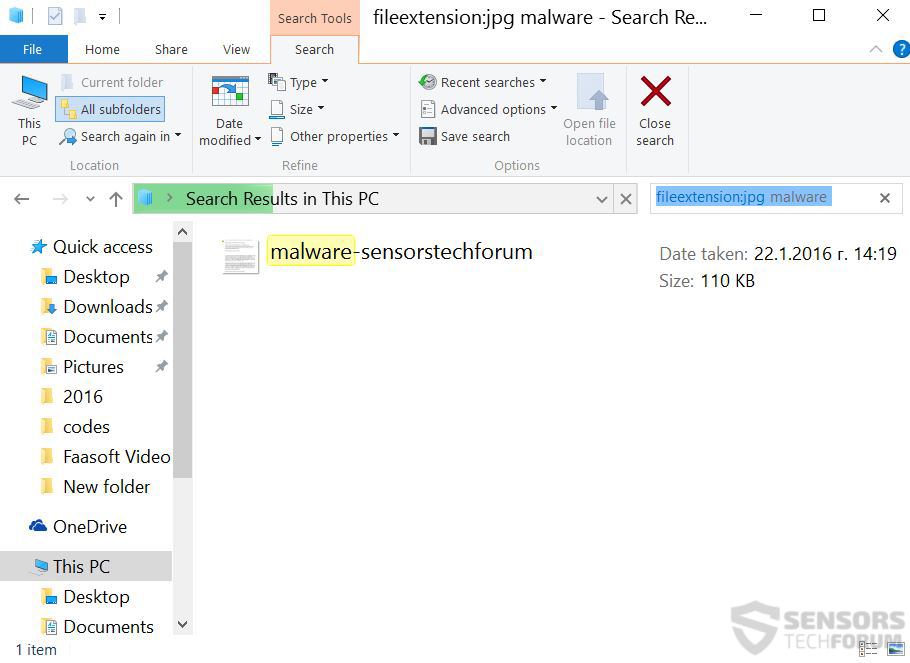

 1. Instale SpyHunter para buscar y eliminar Spymel.
1. Instale SpyHunter para buscar y eliminar Spymel.

















 Stopzilla Anti Malware
Stopzilla Anti Malware



